如何复制一个网页的源码
如何复制一个网页的源码:右键点击页面并选择“查看页面源代码”、使用浏览器的开发者工具、通过浏览器插件进行复制、使用在线工具查看并复制源码、保存网页文件到本地。以下将详细描述使用浏览器的开发者工具来查看和复制网页源码的方法。
使用浏览器的开发者工具来查看和复制网页源码是最为常用且功能最强大的方式之一。大多数现代浏览器都内置了开发者工具,用户可以通过快捷键或菜单选项来打开这些工具。以Chrome浏览器为例,用户可以按下Ctrl+Shift+I(Windows)或Cmd+Opt+I(Mac)来打开开发者工具。打开后,用户可以直接在“Elements”面板中查看和复制网页的HTML、CSS等代码,这些工具还提供了强大的调试和实时编辑功能,使得开发者能够实时查看修改效果。
一、右键点击页面并选择“查看页面源代码”
在大多数浏览器中,右键点击网页中的任意位置,然后选择“查看页面源代码”选项,是一种快速查看网页源码的方式。这种方法适用于那些只需要快速查看网页HTML结构的用户。
操作简单:这种方法不需要任何技术背景,用户只需要右键点击页面,然后选择相应的选项即可。
适用范围广:几乎所有的现代浏览器都支持这一功能,无需安装额外的插件或工具。
虽然这种方法简单快捷,但它有一个明显的缺点,即用户只能查看静态的HTML代码,而无法查看动态生成的内容或进行实时调试。
二、使用浏览器的开发者工具
1. 打开开发者工具
几乎所有现代浏览器(如Chrome、Firefox、Edge、Safari)都内置了开发者工具。以Chrome浏览器为例,用户可以通过以下几种方式打开开发者工具:
使用快捷键:Ctrl+Shift+I(Windows)或Cmd+Opt+I(Mac)。
通过菜单:点击浏览器右上角的三点菜单,选择“更多工具”->“开发者工具”。
右键点击页面中的任意元素,选择“检查”或“Inspect”。
2. 查看和复制源码
打开开发者工具后,用户会看到一个包含多个面板的窗口。最常用的面板是“Elements”面板,它显示了网页的HTML结构和CSS样式。在这个面板中,用户可以直接查看、编辑和复制网页的HTML代码。
查看HTML结构:在“Elements”面板中,用户可以看到整个网页的DOM树结构,鼠标悬停在某个元素上时,浏览器会在页面中高亮显示该元素。
复制HTML代码:右键点击某个元素,然后选择“Copy”->“Copy element”即可将该元素的HTML代码复制到剪贴板。
实时编辑:用户可以双击某个元素,直接在面板中编辑其HTML代码,修改后的效果会立即在页面中显示。
3. 使用“Network”面板
对于需要查看动态生成的内容或Ajax请求的用户,可以使用“Network”面板。这个面板显示了所有的网络请求,包括HTML、CSS、JavaScript、图片等资源。
查看请求:在“Network”面板中,可以看到所有的网络请求及其详细信息,包括请求的URL、方法、状态码、响应时间等。
复制响应内容:点击某个请求,然后在右侧的“Response”标签中,可以查看并复制服务器返回的内容。
三、通过浏览器插件进行复制
有些浏览器插件可以帮助用户更方便地复制网页源码。这些插件通常提供了比浏览器内置工具更为丰富的功能,适合那些需要频繁复制网页源码的用户。
Page Source Viewer:这是一个Chrome插件,用户可以通过它快速查看和复制网页源码。安装插件后,只需点击插件图标即可打开源码查看器。
Web Developer:这是一个功能强大的浏览器插件,支持多种浏览器。它不仅可以查看和复制源码,还提供了其他诸如禁用JavaScript、查看Cookies等功能。
四、使用在线工具查看并复制源码
有些在线工具可以帮助用户查看和复制网页源码,这些工具通常不需要安装任何软件,只需输入网页URL即可。
View Source:这是一个在线工具,用户只需输入网页URL,然后点击“View Source”按钮,即可查看并复制网页的HTML源码。
Code Beautify:这个工具不仅可以查看网页源码,还提供了代码格式化功能,便于阅读和理解。
五、保存网页文件到本地
用户还可以通过保存网页文件到本地的方式来查看和复制源码。这种方法适用于那些需要离线查看源码的用户。
保存网页:在浏览器中,点击“文件”->“另存为”,选择保存类型为“网页,全部”或“网页,HTML文件”即可。
查看源码:保存后,用户可以使用任意文本编辑器(如Notepad++、Sublime Text)打开保存的HTML文件,即可查看和复制源码。
六、通过命令行工具抓取源码
对于开发者或需要自动化处理的用户,可以使用命令行工具(如cURL、Wget)来抓取网页源码。
cURL:这是一个命令行工具,用户可以通过curl http://example.com -o output.html命令来抓取网页源码并保存到本地文件。
Wget:这是另一个命令行工具,用户可以通过wget http://example.com -O output.html命令来抓取网页源码。
七、使用编程语言处理网页源码
对于需要进行复杂处理的用户,可以使用编程语言(如Python、JavaScript)来抓取和处理网页源码。
Python:使用Python的requests和BeautifulSoup库可以轻松抓取和解析网页源码。例如:
import requests
from bs4 import BeautifulSoup
url = 'http://example.com'
response = requests.get(url)
soup = BeautifulSoup(response.content, 'html.parser')
print(soup.prettify())
JavaScript:使用Node.js和axios库可以抓取网页源码。例如:
const axios = require('axios');
axios.get('http://example.com')
.then(response => {
console.log(response.data);
})
.catch(error => {
console.error(error);
});
八、注意事项和法律问题
在复制网页源码时,用户需要注意以下几点:
版权问题:网页源码通常是受版权保护的,未经授权复制或使用他人的源码可能会侵犯版权。
隐私问题:有些网页包含用户隐私信息,复制这些信息可能会违反隐私法。
技术问题:有些网页使用了复杂的JavaScript或其他技术,直接复制源码可能无法得到完整的功能。
九、团队协作和项目管理
对于需要团队协作和项目管理的用户,可以使用研发项目管理系统PingCode和通用项目协作软件Worktile来提高效率。
PingCode:这是一个专业的研发项目管理系统,适用于软件开发团队。它提供了丰富的项目管理功能,包括任务跟踪、需求管理、缺陷管理等。
Worktile:这是一个通用的项目协作软件,适用于各类团队。它提供了任务管理、团队协作、文件共享等功能,可以帮助团队高效协作。
十、总结
复制网页源码的方法有很多,包括右键查看源码、使用开发者工具、浏览器插件、在线工具、保存网页文件、命令行工具、编程语言等。每种方法都有其优缺点,用户可以根据自己的需求选择合适的方法。在复制源码时,需要注意版权和隐私问题,并且可以借助PingCode和Worktile等工具进行团队协作和项目管理。
相关问答FAQs:
1. 如何复制一个网页的源码?复制一个网页的源码非常简单,只需按照以下步骤进行操作:
打开目标网页,确保页面已完全加载。
在网页上点击鼠标右键,弹出菜单中选择“查看页面源代码”或类似选项。
在弹出的源代码窗口中,按住Ctrl键并同时按下字母A,以选中全部源代码。
再次按住Ctrl键并同时按下字母C,以将源代码复制到剪贴板。
打开文本编辑器或代码编辑器,按住Ctrl键并同时按下字母V,以粘贴源代码到编辑器中。
现在,你就成功地复制了该网页的源码!
2. 我该如何查看一个网页的源代码?如果你想查看一个网页的源代码,可以按照以下步骤进行操作:
打开目标网页,确保页面已完全加载。
在网页上点击鼠标右键,弹出菜单中选择“查看页面源代码”或类似选项。
一般情况下,将会弹出一个新的窗口或选项卡,显示网页的源代码。
在源代码窗口中,你可以查看网页的HTML、CSS和JavaScript代码等。
通过查看源代码,你可以深入了解网页的结构和设计,并学习一些网页开发技巧。
3. 我如何使用浏览器复制网页的源码?要使用浏览器复制网页的源码,可以按照以下步骤进行操作:
打开目标网页,确保页面已完全加载。
在浏览器的地址栏中,点击鼠标右键,弹出菜单中选择“复制”或类似选项。
这将复制网页的URL地址到剪贴板。
然后,打开新的标签页或窗口,将URL地址粘贴到地址栏中。
按下回车键,浏览器将加载该网页的源码。
现在,你可以使用浏览器提供的查看源代码的功能,查看和复制网页的源码。
原创文章,作者:Edit2,如若转载,请注明出处:https://docs.pingcode.com/baike/2866659